
|
|
|
テーマ:今日のにゃんこ!!(1187)
カテゴリ:楽しい加工
本日の加工
じゃ、無事ダウンロードができた人は さっそく簡単な加工をやってみよぉ♪ ダウンロードしたpixiaをダブルクリックで開こう! 開いたら画面のフォルダのところをクリックして 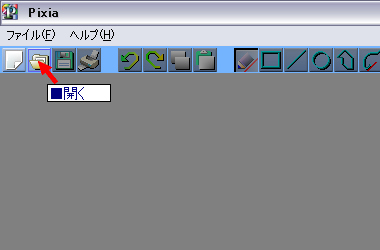 この前保存したテンプレートと 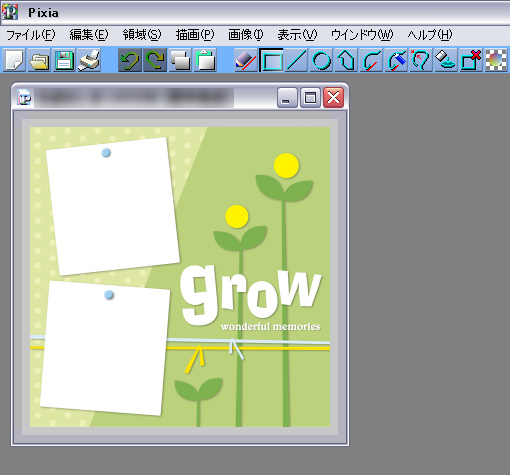 自分のお気に入り写真を2点開こう 私のは、ジュニアの写真♪ 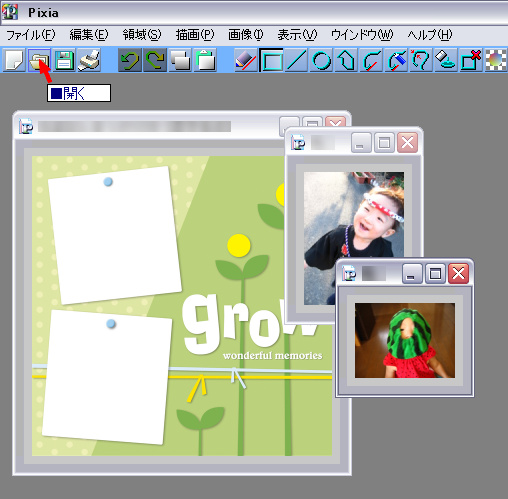 ※私のは分かりやすく画像が全部入るよう小さく縮小してます。 みなさんは、そそままの大きさの画像でOKよ♪ 開けたかニャ? できたら、番号順にやっていくよぉ~ 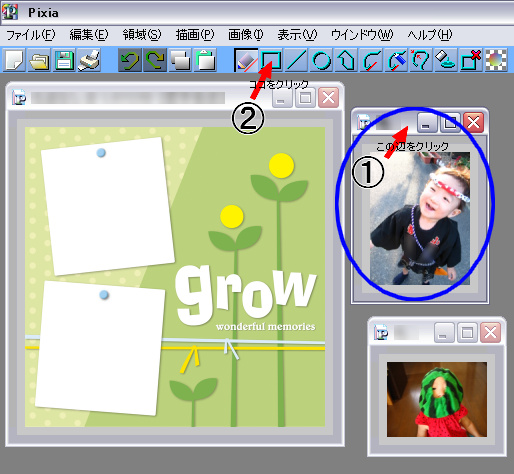 まず、最初に貼り付けたい写真をクリック(1) 次に上の □ のところをクリック(2) 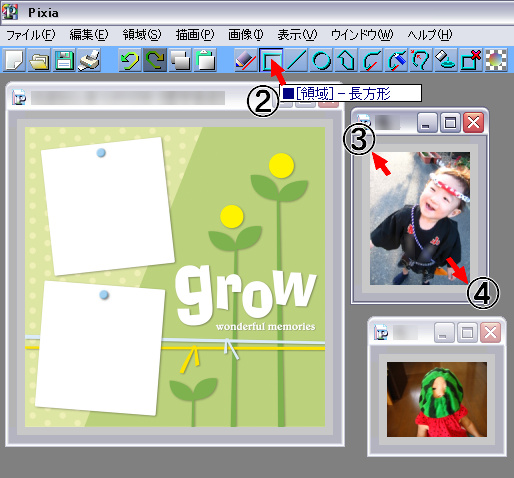 次に、マウスポイントを画像の端(3)から左クリックを押したまま (4)まで マウスを滑らせて、ズズズーっと引っ張ってきます。 で、(4)の端まできたら左クリックしてたのをパッとはなしてみて。 こんな感じ 小さい四角がついたのがでできたかな? 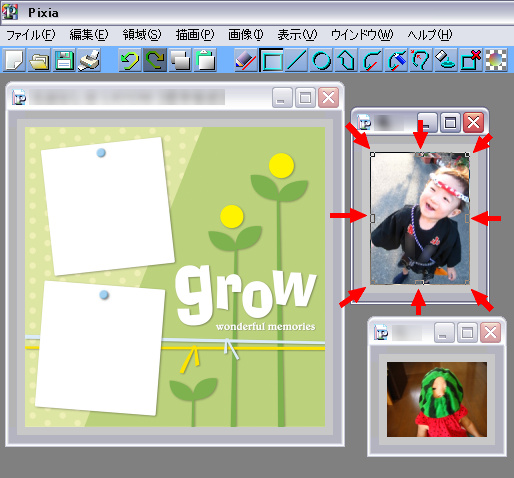 でも、ここままじゃー 画像全部がテンプレートの入れたい部分に入りきらないから 必要なところだけ使うよ。 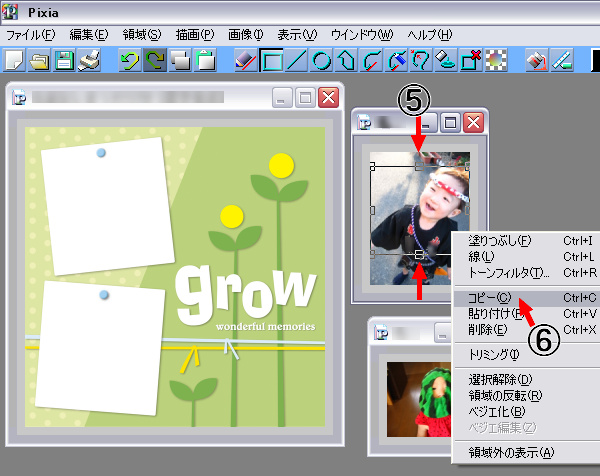 (5)の小さい四角部分を左クリックしたまま上下に動かしてみて。 枠が動くやろ? それで、必要と思う部分を調節。 画像周りの小さい四角をつまんで動かせば縦にも横にも動くよ。 使う部分が決定したら、画像の上で、ちょっと気持ち長めの右クリック。 で、コピーを左クリック(6) これで、パソコンがコピーする画像を記憶したよ。 コピーした画像をテンプレートに貼り付けていくよぉ~ 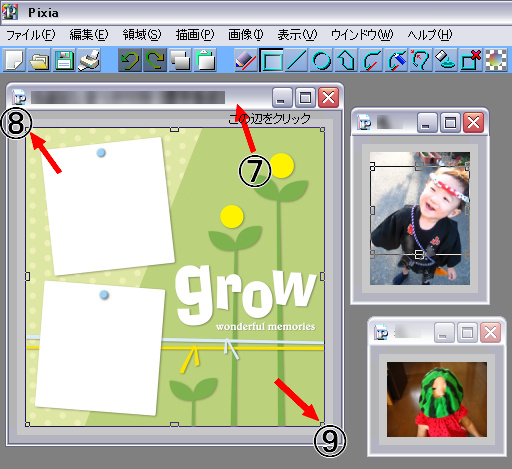 テンプレートの画像をクリック(7)。 次に、さっき(3)~(4)でやったのと同じ様に、 画像の端(8)から(9)まで、先程と同じ様に左クリックしたまま マウスを滑らそう。 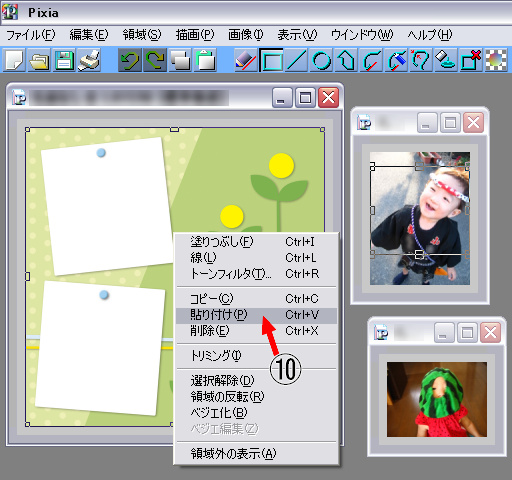 次に画像の上で、気持ち長め右クリック。 貼り付けを左クリック(10) どぉ? こんな感じに 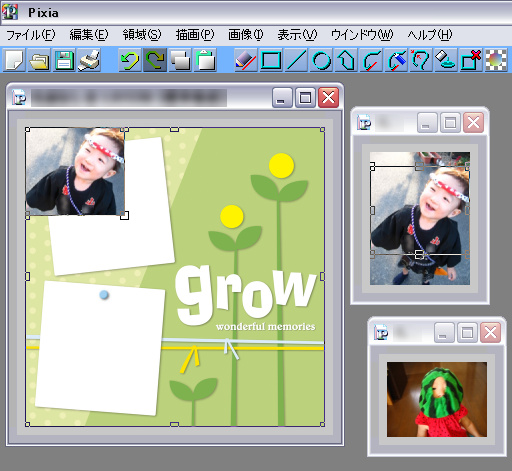 貼り付けた画像を回転、移動させるよぉ。 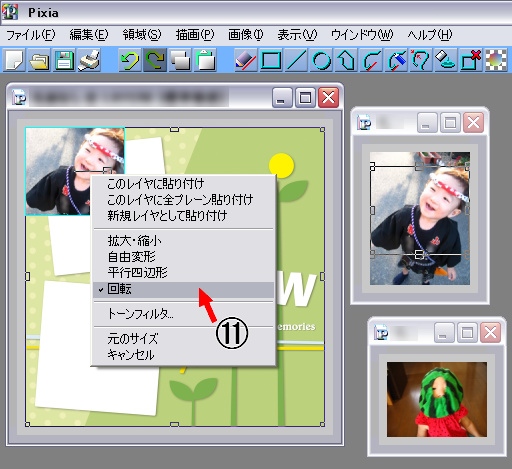 貼り付けた画像の上で右クリック、回転をクリック(11) 先に、画像を移動するよ~ 回転させるのは その後ね。 貼り付けた画像の上で左クリックを押したまま 貼り付けたい場所にズズズーっとマウスを滑らせて持っていこう! 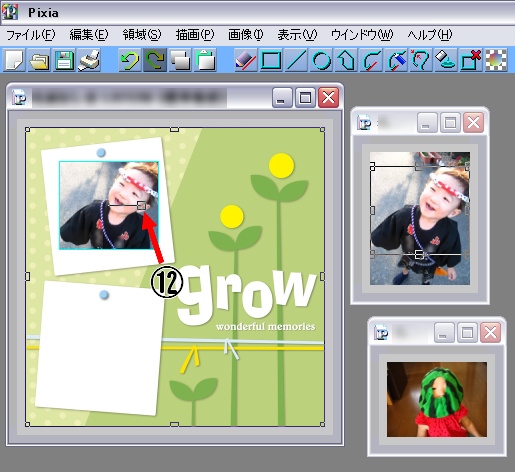 持っていけたら、画像に付いている小さい四角いツマミ部分を 左クリック押したまま上下に動かしてみて(12) 画像が回転するやろ~? 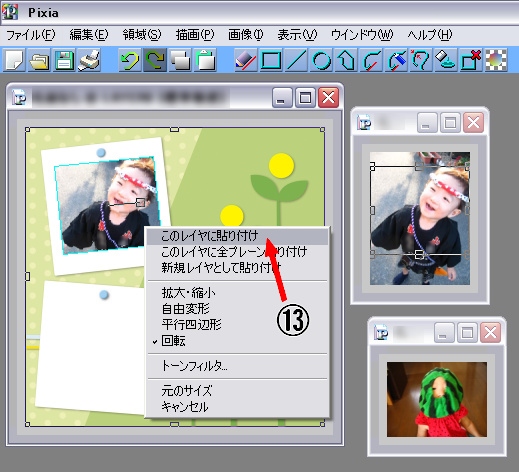 場所が決まったら画像の上で右クリック(気持ち長めのね) このレイヤに貼り付け(13)をクリック。 どお? 張り付いたやろ~? で、もう一枚の写真も、今までの手順と まったく同じ様にすれば、こんな感じに 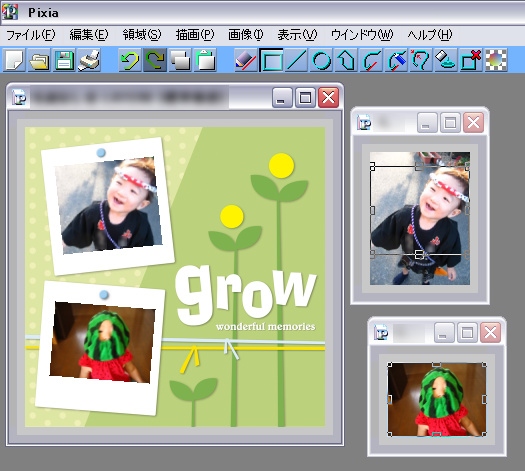 あと、写真にカラフルな枠を付けたり 文字を入れたりもできるよ 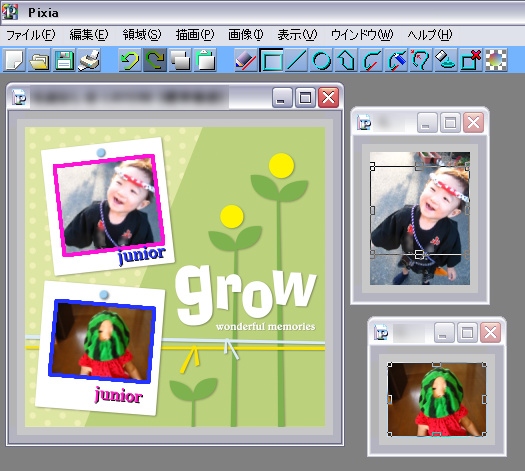 可愛いやろ~? ステキに加工できたら、「ファイル」をクリックし、 「名前をつけて保存」ファイルの種類を「JPEG[*.jpg]」にして 好きな名前をつけて保存しよう! んで、 写真を載せるのと同じ方法でブログなどに載せよーう! 文字の入れ方は コチラを参考に あと、子供の部分だけを縁取りして 切り取って貼り付けたりもできるよ。 使いこなすには、とにかく自分で このソフト機能をいろいろ使ってみよう! 分からないことがあったら、「pixia 使い方」などの言葉で 検索してみて。いろんなサイトでpixiaの使い方が紹介されてるよ~♪ 「作ったよ♪見て見て!」って方は、是非コメント下さい。 見に遊びに行きま~す(^^)/ ◆ランキングに参加しています◆ ポチッとクリックして頂けたらうれしいです ↓ ↓     ●ブログ村 猫ブログ ●ブログランキング ●ブログ村 猫写真 ポチッとありがとうございます^^       お気に入りの記事を「いいね!」で応援しよう
Last updated
2009.06.24 15:48:09
|